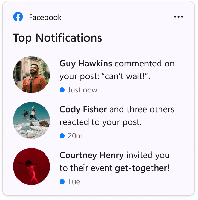Microsoft ha confermato il bug con UDP in RDP su Windows 11 22H2
Come ricorderete, diversi utenti hanno segnalato un bug in Remote Desktop Protocol in Windows 11 versione 22H2. Provoca blocchi e disconnessioni. A volte RDP semplicemente non riesce a connettersi al computer remoto. Microsoft ha ufficialmente confermato il bug, ma non fornisce alcuna nuova soluzione alternativa oltre alla disabilitazione di UDP per RDP, che gli utenti interessati già utilizzano.

Microsoft segnala che il problema si verifica solo quando si stabilisce una connessione utilizzando il gateway Desktop remoto o Gestore connessione desktop remoto. Per impostazione predefinita esiste un metodo di connessione diverso, quindi la maggior parte degli utenti non dovrebbe avere problemi. Tuttavia, quando si tenta di accedere alla raccolta di Servizi Desktop remoto o quando si utilizza Connessione RemoteApp e desktop, è molto probabile che si riscontrino problemi.
Pubblicità
Microsoft afferma che il problema si verifica indipendentemente dalla versione di Windows a cui stai tentando di connetterti. In alcuni casi, l'applicazione Desktop remoto potrebbe semplicemente smettere di rispondere, ma potresti anche ricevere un messaggio che indica che la connessione è stata persa. Se l'applicazione è bloccata, dovrai farlo
aprire il Task Manager, trovare ilmstsc.exe elaborarlo e terminarlo.
Come soluzione alternativa, Microsoft suggerisce di disabilitare UDP utilizzando l'estensione Editor di criteri di gruppo. Per questo hai bisogno di:
- Apri la Console Gestione Criteri di gruppo o l'Editor Criteri di gruppo locali.
- Vai a "Configurazione computer" -> "Modelli amministrativi" -> "Componenti di Windows" -> "Servizi Desktop remoto" -> "Client Connessione desktop remoto" .
- Trova la politica "Disattiva UDP sul client" e impostare il suo valore su "Abilitato" .
- Conferma le modifiche e riavvia il computer.
In alternativa, puoi applicare un tweak del Registro di sistema. Apri il registro e vai al file HKLM\SOFTWARE\Policies\Microsoft\Windows NT\Terminal Services\Client chiave. Lì, crea un nuovo DWORD a 32 bit denominato fClientDisableUDP e impostalo su 1.
Tenere presente che questa modifica potrebbe ridurre le prestazioni quando si lavora con un desktop remoto su Internet. Dopo il rilascio dell'hotfix, è necessario disabilitare questo criterio per ripristinare le prestazioni.
La nota ufficiale è Qui.
Fonte: La comunità
Se ti è piaciuto questo articolo, condividilo utilizzando i pulsanti qui sotto. Non ci vorrà molto da te, ma ci aiuterà a crescere. Grazie per il vostro sostegno!
Pubblicità